Unifying-USB-mottakeren kan kobles sammen med opptil seks Unifying-enheter om gangen. Du ser om Logitech-enhetene dine støtter Unifying ved å se etter denne logoen:

Det er to måter å koble MX Anywhere 2-musen din til en Unifying-mottaker på:
Ved bruk av programvaren Logitech Options
Du kan bruke Logitech Options for å koble til Unifying-mottakeren for musen din. Hvis du ikke har installert den allerede, kan du laste ned Logitech Options fra MX Anywhere 2 nedlastinger-siden
Ved bruk av programvaren Logitech Unifying
Du kan også bruke Logitech Unifying for å koble til Unifying-mottakeren for musen din. Hvis du ikke har installert den allerede, kan du laste ned Unifying-programvaren fra Nedlastinger-siden.

Det er to måter å koble MX Anywhere 2-musen din til en Unifying-mottaker på:
Ved bruk av programvaren Logitech Options
Du kan bruke Logitech Options for å koble til Unifying-mottakeren for musen din. Hvis du ikke har installert den allerede, kan du laste ned Logitech Options fra MX Anywhere 2 nedlastinger-siden
- Start Logitech Options
- Windows: Start > Programmer > Logitech > Logitech Options
- Mac: Macintosh HD > Applikasjoner > Logitech Options
- Hvis dette er den første enheten du parer med Unifying-mottakeren, klikk på Legg til enhet.
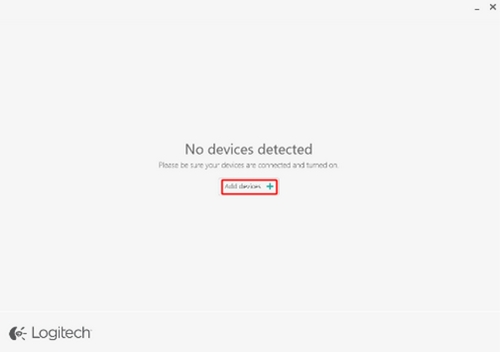
- Hvis du allerede har paret en eller flere enheter, klikk på Dine enheter og så Legg til enheter nederst i høyre hjørne av vinduet.

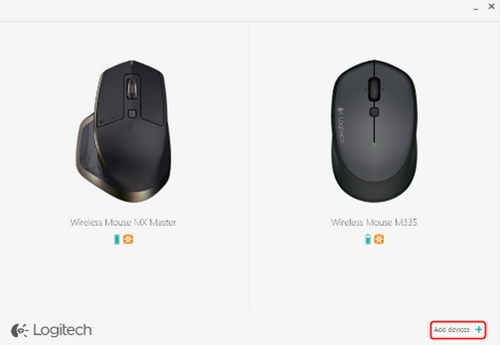
- I vinduet Legg til en enhet, klikker du på Legg til Unifying-enhet.
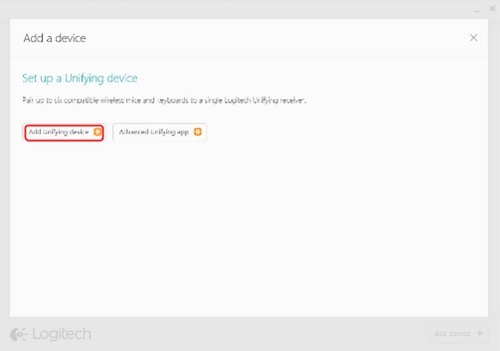
- Følg instruksjonene på skjermen for å slå musen av og deretter på igjen.
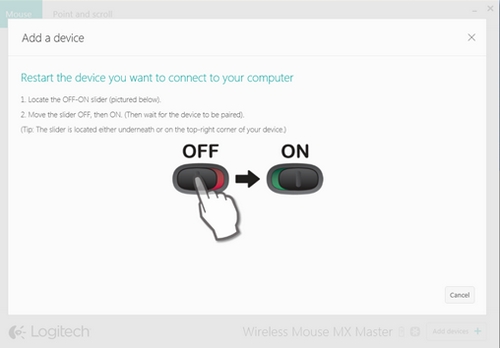
- I vinduet Paring fullført, klikk på Ferdig.
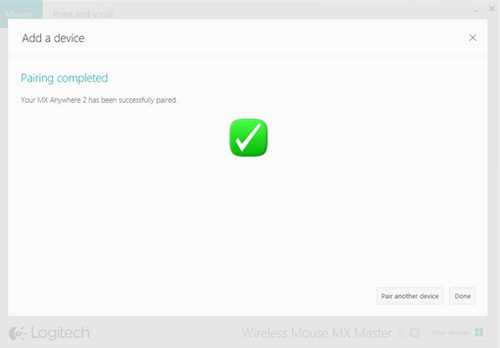
Ved bruk av programvaren Logitech Unifying
Du kan også bruke Logitech Unifying for å koble til Unifying-mottakeren for musen din. Hvis du ikke har installert den allerede, kan du laste ned Unifying-programvaren fra Nedlastinger-siden.
- Åpne Logitech Unifying-programvaren:
- Windows: Start > Programmer > Logitech > Unifying > Logitech Unifying Software
- Macintosh: Programmer > Verktøy > Logitech Unifying Software
- Nederst på velkomstskjermen klikker du på Neste.
MERK: Disse instruksjonene bruker Windows-skjermdumper. Macintosh vil se noe annerledes ut, men instruksjonene er de samme.
- Når du ser skjermen Start enheten på nytt..., følger du instruksjonene for å slå enheten av og deretter på igjen.
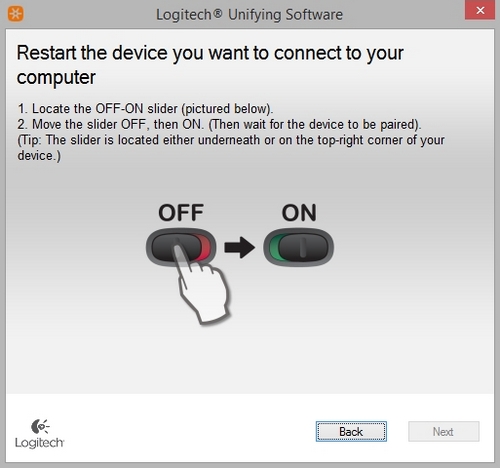
- Når enheten oppdages, får du se en bekreftelse på dette. Beveg på musen for å sjekke om markøren også beveger seg.
Hvis tilkoblingen fungerer, klikker du på Ja og deretter på Neste.
Hvis enheten ikke fungerer med en gang, venter du litt for å se om den kobler til. Hvis den fortsatt ikke svarer, velger du Nei og klikker deretter på Neste for å starte paringsprosessen på nytt fra trinn 1.
- Klikk på Fullfør for å lukke Logitech Unifying-programvaren (eller velg Koble til en ny enhet for å koble til flere enheter). Enheten burde nå være tilkoblet.
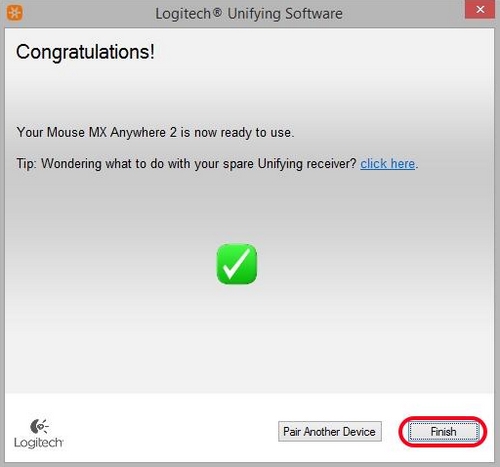
Vanlige spørsmål
Det er ingen tilgjengelige produkter for denne seksjonen
Det finnes ingen nedlastinger for dette produktet
Det finnes ikke noen Nedlastinger for denne versjonen.
Vis alle nedlastinger
